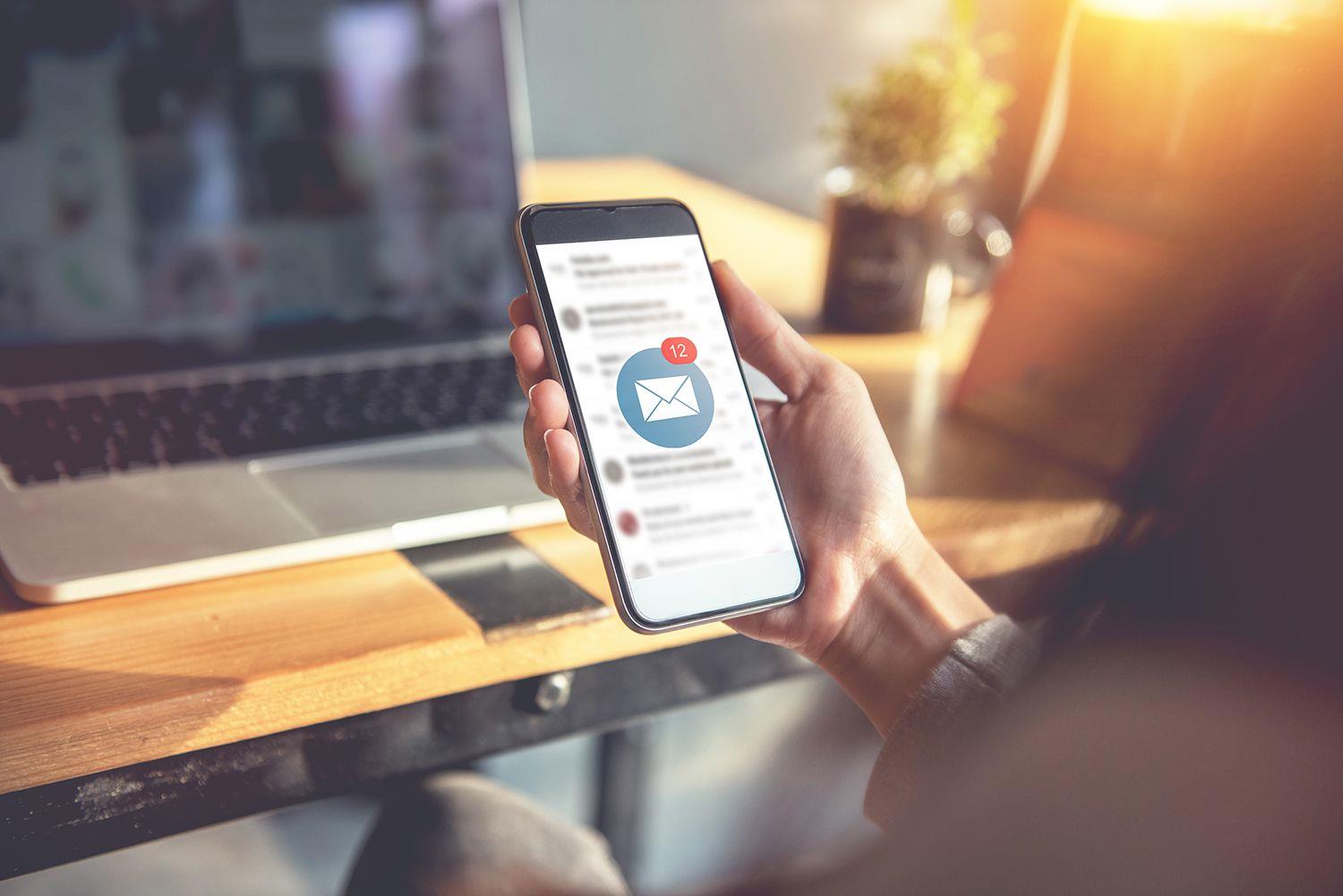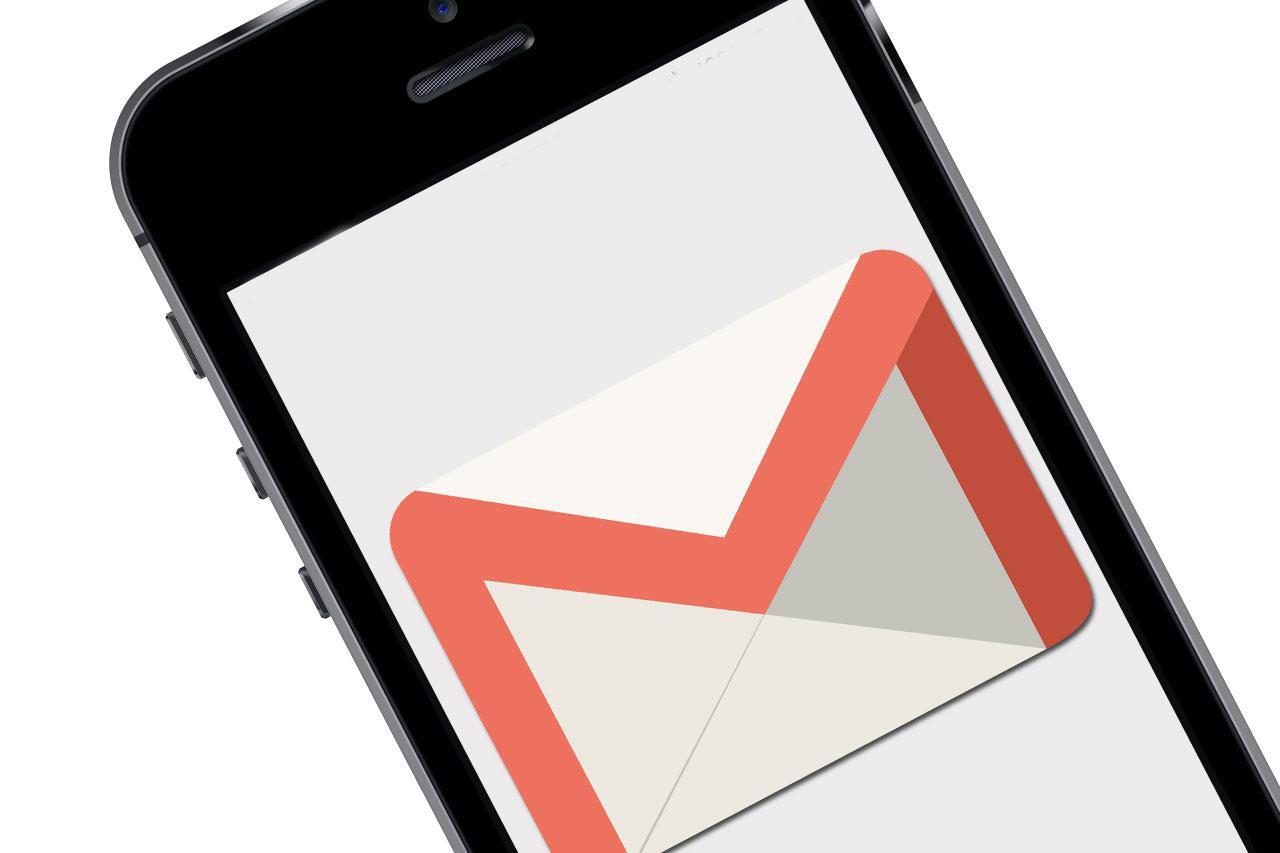Pozostawiamy cyfrowe ślady wszędzie, gdzie jesteśmy online.
W większości przypadków akceptujemy to i nie jest to nic wielkiego.
W takim przypadku potrzebujesz przeglądania prywatnego.
Prywatne przeglądanie to funkcja przeglądarki internetowej Safari przeglądarki iPhone’a, która zapobiega pozostawianiu przez przeglądarkę niektórych cyfrowych śladów, które normalnie śledzą ruch w Internecie.
Jakie prywatne przeglądanie jest prywatne
Po włączeniu przeglądania prywatnego:
- Nie zapisuje żadnych zapisów historii przeglądania
- Nie zapisuje haseł wprowadzanych do stron internetowych
- Nie zezwala na autouzupełnianie zapisanych nazw użytkowników i haseł
- Nie zatrzymuje historii wyszukiwania
- Zapobiega dodawaniu plików cookie śledzenia do niektórych witryn przez Twoje urządzenie.
Jakie prywatne przeglądanie nie może blokować
Podczas gdy blokuje to, Prywatne Przeglądanie nie oferuje całkowitej, kuloodpornej prywatności.
- Adres IP urządzenia i wszelkie powiązane dane
- Jeśli zapiszesz zakładkę podczas sesji prywatnej, będzie ona widoczna w normalnym trybie przeglądania
- Każdy, kto monitoruje ruch w sieci, z którą jesteś połączony, może zobaczyć, które strony odwiedzasz (najprawdopodobniej to nastąpi, jeśli jesteś w pracy lub używasz urządzenia wydanego w pracy)
- Witryny, z którymi łączysz się, mogą zobaczyć Twoje urządzenie i zachowanie na swojej stronie
- Serwery, na których znajdują się te witryny, mogą zobaczyć Twoje urządzenie i zachowanie
- Twój dostawca Internetu widzi twoje urządzenie i zachowanie (a dzięki nowym przepisom może sprzedawać te informacje)
- Jeśli twoje urządzenie zawiera oprogramowanie monitorujące (najprawdopodobniej dzieje się to na urządzeniu dostarczonym przez twoją firmę), prywatne przeglądanie prawdopodobnie nie powstrzyma tego oprogramowania od rejestrowania twojej aktywności.
Biorąc pod uwagę te ograniczenia, możesz zapoznać się z ustawieniami zabezpieczeń iPhone’a i innymi sposobami zapobiegania szpiegowaniu Twojego cyfrowego życia.
Jak włączyć przeglądanie prywatne
Czy chcesz zrobić jakieś przeglądanie, którego nie chcesz zapisywać na swoim urządzeniu?
- Stuknij Safari, aby je otworzyć.
- Stuknij ikonę nowego okna w prawym dolnym rogu (wygląda jak dwa zachodzące na siebie prostokąty).
- Wybierz Prywatne.
- Naciśnij przycisk +, aby otworzyć nowe okno.
Przekonasz się, że jesteś w trybie prywatnym, ponieważ okno przeglądarki Safari otaczające odwiedzaną stronę internetową zmienia kolor na szary.
Jak wyłączyć prywatne przeglądanie
Aby wyłączyć przeglądanie prywatne:
- Kliknij ikonę nowego okna w prawym dolnym rogu.
- Wybierz Prywatne.
- Okno przeglądania prywatnego zniknie i wszystkie inne okna otwarte w Safari przed rozpoczęciem przeglądania prywatnego pojawią się ponownie.
Jedno poważne ostrzeżenie w systemie iOS 8
Korzystasz z Prywatnego przeglądania, ponieważ nie chcesz, aby ludzie widzieli, na co patrzysz, ale w iOS 8 jest ważny haczyk.
Jeśli włączysz przeglądanie prywatne, zobaczysz niektóre witryny, a następnie dotkniesz przycisku przeglądania prywatnego, aby je wyłączyć, wszystkie otwarte okna zostaną zapisane.
Aby temu zapobiec, zawsze zamknij okna przeglądarki przed wyjściem z Prywatnego przeglądania.
Ten problem dotyczy tylko systemu iOS 8. W systemie iOS 9 i nowszych okno jest automatycznie zamykane po wyłączeniu przeglądania prywatnego, więc nie musisz się o nic martwić.
Mniejsze ostrzeżenie: Klawiatury innych firm
Jeśli używasz klawiatury innej firmy na iPhonie, zwróć uwagę na prywatne przeglądanie.
Czy można wyłączyć prywatne przeglądanie?
Jeśli jesteś rodzicem, pomysł, aby nie wiedzieć, jakie strony odwiedza Twoje dziecko na swoim iPhonie, może być niepokojący.
Ograniczenia mogą pozwolić na wyłączenie Safari lub zablokowanie jawnych stron internetowych (chociaż to nie działa we wszystkich witrynach), ale nie wyłączenie Prywatnego przeglądania.
Jeśli chcesz uniemożliwić dzieciom przeglądanie stron internetowych, najlepiej jest użyć opcji Ograniczenia, aby wyłączyć Safari, a następnie zainstalować aplikację przeglądarki internetowej kontrolowaną przez rodziców, na przykład:
- Kontrola rodzicielska Mobicip-Pobierz na iTunes-Free, z opcjami subskrypcji
- Mobile Web Guard-Pobierz na iTunes-Free
- Bezpieczna kontrola rodzicielska – pobierz za darmo z iTunes
Jak usunąć historię przeglądarki na iPhone’ie
Zapomniałeś włączyć Prywatne przeglądanie i masz teraz historię przeglądarki pełną rzeczy, których nie chcesz?
- Stuknij Ustawienia.
- Stuknij Safari.
- Kliknij Wyczyść historię i dane witryny.
- W oknie wyświetlanym u dołu ekranu kliknij Wyczyść historię i dane.
Gdy to zrobisz, usuniesz więcej niż tylko historię przeglądarki.